Dane w formularzach lub raportach w bazach danych programu Access dla komputerów stacjonarnych mogą czasami wydawać się łatwiejsze do odczytania, szczególnie w przypadku wyróżnienia naprawdę ważnych obszarów. W tym właśnie może pomóc formatowanie warunkowe. W bazie danych programu Access dla komputerów stacjonarnych można ustawić reguły na kontrolki, aby wartości były automatycznie wyróżniane.
Uwaga: Formatowanie warunkowe nie jest dostępne w bazach danych sieci Web programu Access ani w aplikacjach sieci Web programu Access.
Obejrzyj ten klip wideo, aby dowiedzieć się, jak wyróżniać dane w formularzach przy użyciu formatowania warunkowego.
Obejrzyj ten klip wideo, aby dowiedzieć się, jak używać formatowania warunkowego w raportach.
-
Otwórz formularz lub raport w widoku układu i wybierz kontrolę, do której chcesz zastosować formatowanie warunkowe.
Aby uzyskać informacje na temat tworzenia formularzy, zobacz Tworzenie formularza programu Access.
Porada: Aby zastosować te same reguły formatowania do wielu kontrolek, przytrzymaj naciśnięty klawisz CTRL i kliknij każdą z nich.
-
Na karcie Formatowanie kliknij pozycję Formatowanie warunkowe.
Porada: Aby sformatować pojedynczą kontrolkę, kliknij strzałkę w polu Pokaż reguły formatowania dla pola
-
W oknie dialogowym Menedżer reguł formatowania warunkowego kliknij pozycję Nowa reguła i wybierz typ reguły.
-
Wybierz opcję z Edytuj opis reguły.
-
Zaznacz formatowanie, które chcesz zastosować, a następnie kliknij przycisk OK.
-
Aby dodać nową regułę do tych samych pól, kliknij pozycję Nowa reguła i powtórz tę procedurę od kroku 4.
W poniższym przykładzie w górnej części zestawu Menedżer reguł formatowania warunkowego jest wyświetlany dowolny element o kwocie należności przekraczającej 1000 zł w kolorze czerwonym. W poniższej części przedstawiono sposób wyświetlania formatowania warunkowego.
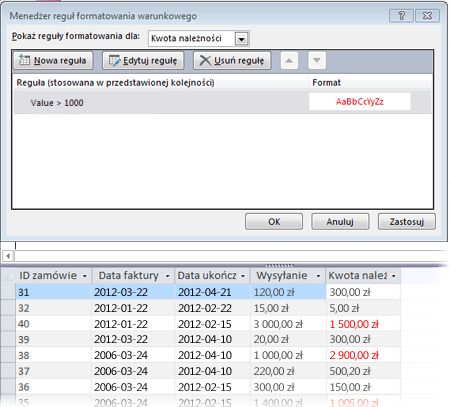
Uwaga: Gdy program Access znajdzie regułę zgodną z wartością, zastosuje formatowanie i przestanie szukać dodatkowych reguł.










